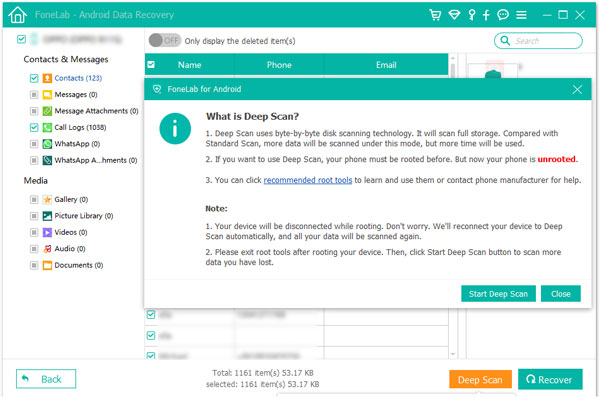1Программа запуска
Скачать, установить и запустить FoneLab для Android на вашем компьютере и выберите Android Data Recovery в интерфейсе. Затем подключите телефон Android к компьютеру с помощью USB-кабеля.

Если ваше устройство подключено, но не распознано успешно, щелкните Устройство подключено, но не может быть распознано? Получите дополнительную справку, чтобы получить больше методов для установления успешного соединения.
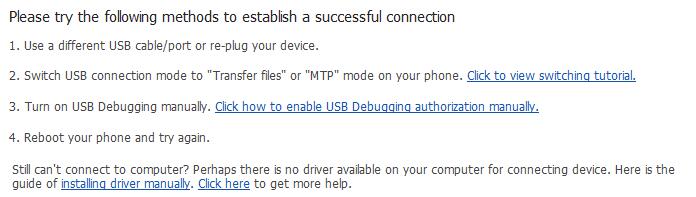
Если вам не удалось подключить устройство к компьютеру, нажмите кнопку «Повторить», чтобы повторно подключить его. Или воспользуйтесь вторым методом, щелкнув «Щелкните для просмотра руководства по переключению», чтобы получить подробные инструкции по переключению режима USB-соединения в режим передачи файлов или MTP.
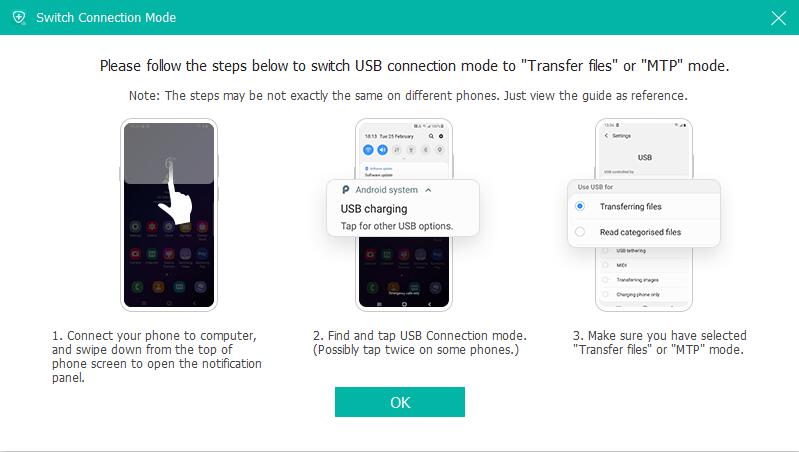
2USB Debugging
Программное обеспечение определит вашу версию Android и расскажет, как открыть режим отладки USB на вашем телефоне. Просто следуйте инструкциям на экране. Затем установите флажки для типов файлов, которые вы хотите восстановить, и нажмите «Далее».
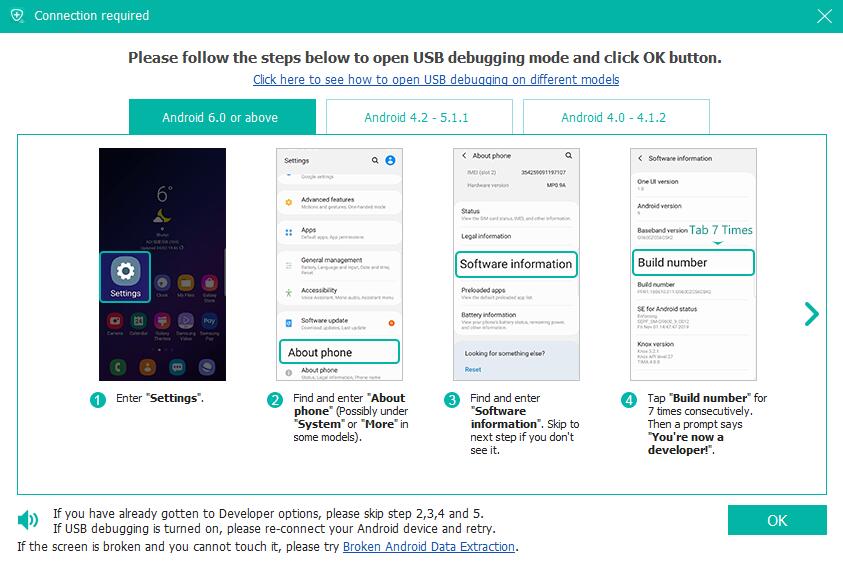
3Получить привилегию
Программа требует права на чтение данных вашего устройства, поэтому вам будет предложено установить Root Tool - FoneGo для рутирования вашего телефона, включив опцию Install via USB в параметрах разработчика. Вы также можете установить корневое приложение на свое устройство, чтобы получить root-права. Эта статья предназначена для справки: рутирование устройств Android одним щелчком мыши.
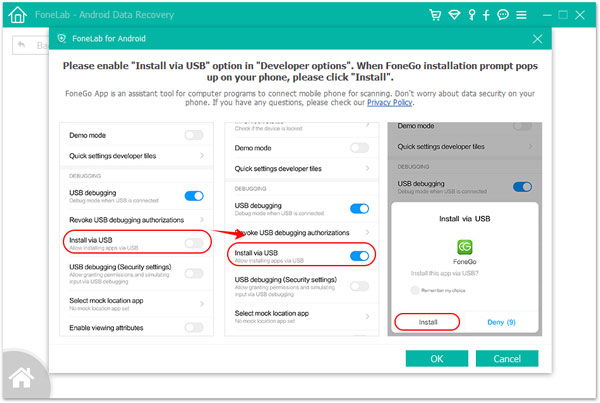
Когда вы закончите установку приложения FoneGo, вам необходимо авторизовать его для доступа к вашему телефону перед сканированием. Если вы авторизовались, но программа не смогла правильно определить статус авторизации, нажмите «Я авторизован». Или вы можете выбрать сканирование авторизованных файлов.
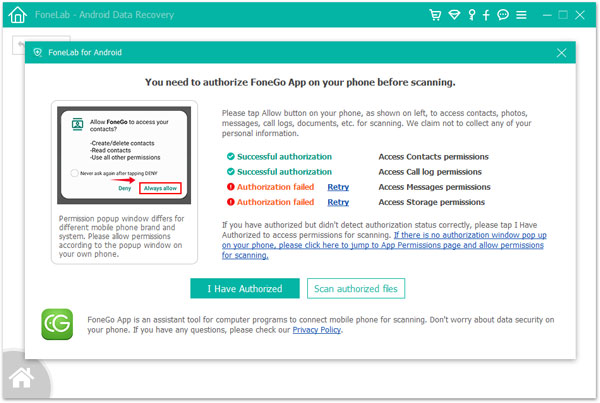
Если программа обнаружит неавторизованные элементы на вашем телефоне, вы получите всплывающее сообщение, подтверждающее ваш выбор, чтобы вернуться к разрешениям или продолжить сканирование авторизованных файлов. После этого эта программа начинает сканирование вашего телефона.
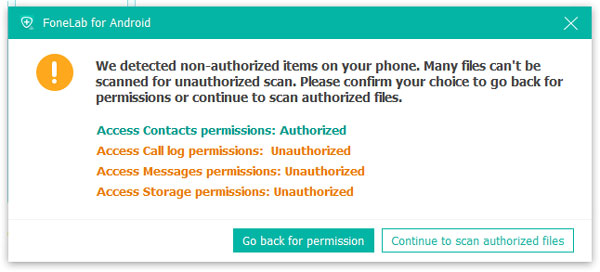
4Сканировать и восстановить данные
Когда сканирование будет завершено, вам будет предложено, что стандартное сканирование завершено. Затем нажмите ОК и просмотрите свои файлы, перечисленные в категориях на левой боковой панели. Выберите данные Android, которые вы хотите восстановить, а затем нажмите кнопку «Восстановить», чтобы завершить процесс восстановления.
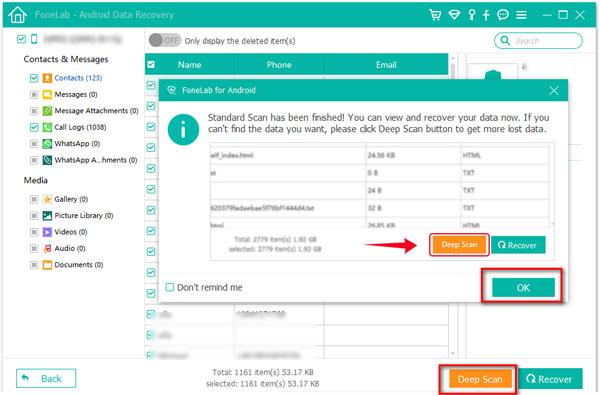
Если вы не можете найти нужные данные, нажмите кнопку «Глубокое сканирование» в правом нижнем углу, чтобы получить больше потерянных данных. Затем вы получите всплывающее сообщение, объясняющее, что такое глубокое сканирование. Для глубокого сканирования вы должны рутировать свой телефон, чтобы просканировать все хранилище. По сравнению со стандартным сканированием будет сканироваться больше данных и будет использоваться больше времени. После рутирования телефона выйдите из инструментов root и нажмите кнопку «Начать глубокое сканирование» во всплывающем окне, чтобы просканировать дополнительные данные. Затем выберите данные, которые хотите восстановить.